۵ مقاله اخیر از این قسمت برای شما در دسترس است
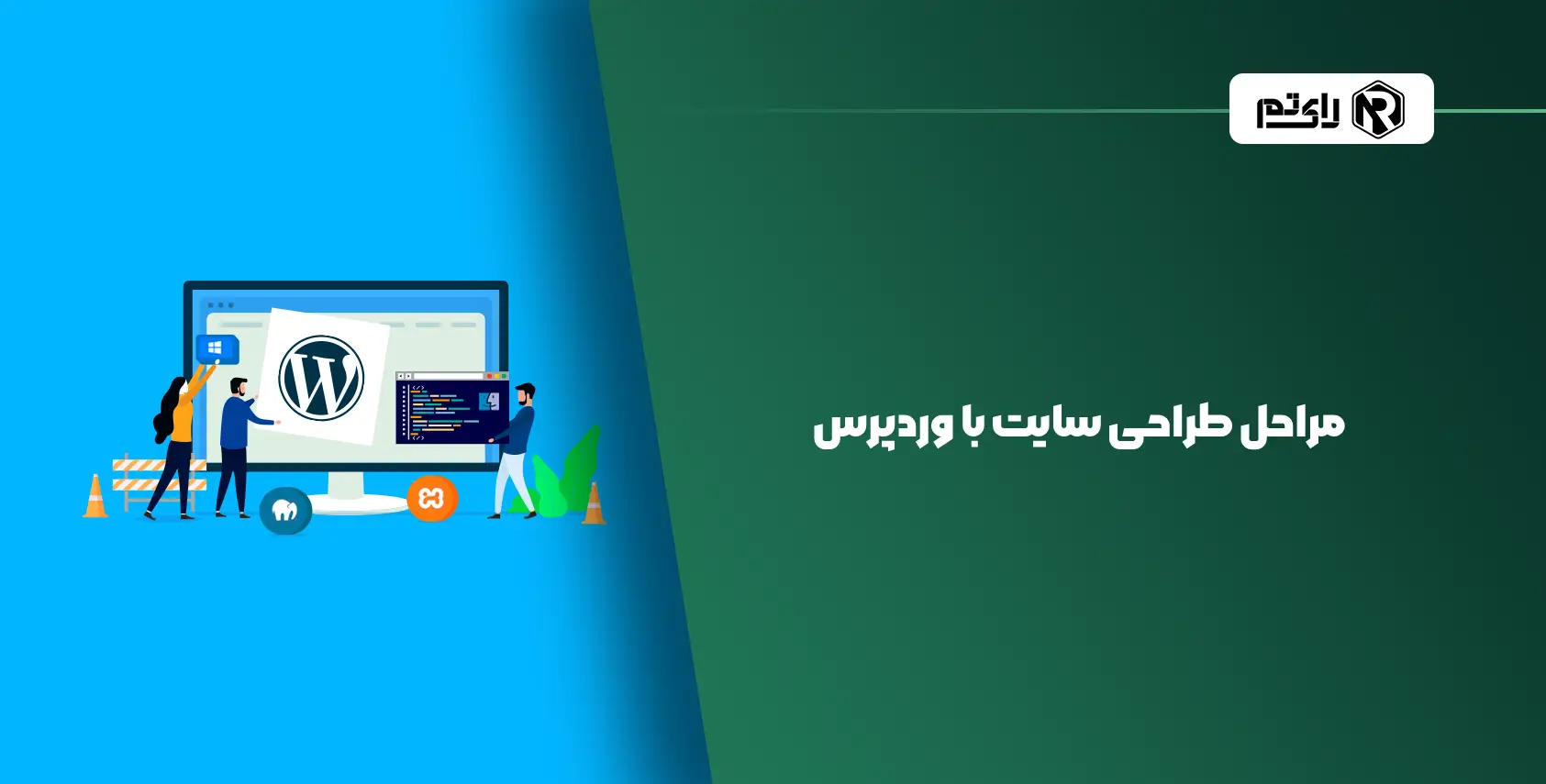
طراحی و راه اندازی سایت وردپرسی طی چند مرحله انجام می شود که ما به آنها اشاره می کنیم:
اول از همه چیز شما باید یک نامی برای وب سایت خود انتخاب کرده و در یکی از شرکت های ارائه دهنده خدمات ثبت دامنه ، دامنه ی خود را خریداری کنید.
دامنه ها با پسوندهای مختلفی وجود دارند که 2 نمونه از مهم ترین ها و پرکاردترین آنها در ایران پسوندهای ir. و com. هستند که شما می توانید با توجه به بودجه و نوع کسب و کار خود پسوند دامنه ی خود را انتخاب کنید.
بعد از خرید دامنه یا اسم سایت شما باید یک فضای میزبانی یا هاست تهیه کنید تا اطلاعات و محتواهایی که در سایت بارگذاری می کنید در آن فضا نگهداری شوند. برای تهیه هاست شما می توانید به یکی از شرکت های ارائه دهنده ی خدمات هاست مراجعه کنید و با توجه به نوع کار و سایتتان یک هاست تهیه کنید.
برای اینکه شما بتوانید روی سایت خود محتوا بگذارید و طراحی سایت را شروع کنید باید وردپرس را از سایت اصلی وردپرس دانلود و روی هاست خود آپلود کنید.
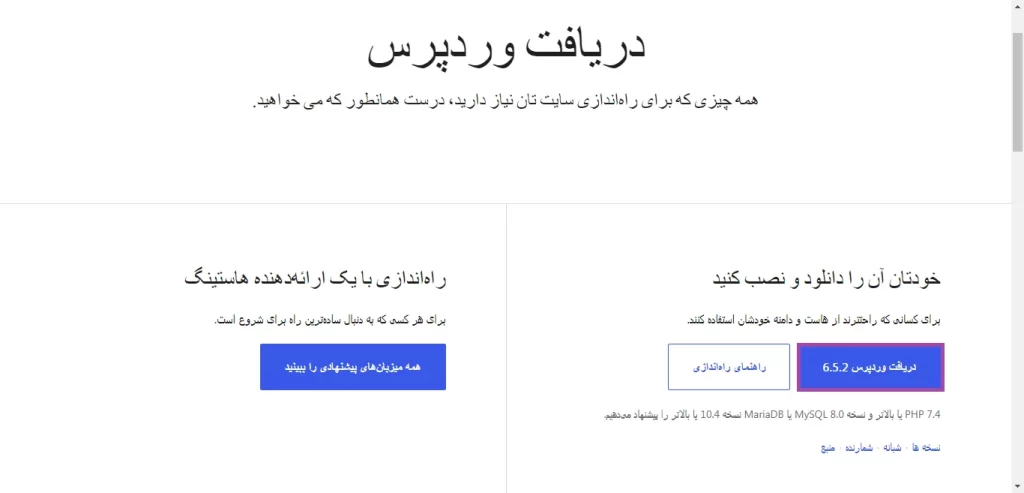
2. فایل زیپ وردپرس دانلود شده را از حالت زیپ دربیاورید و محتویات داخل پوشه را کپی و در هاست خود قسمت فایل منیجر>پوشه public_html پیست کنید.

3. پس از این کار اسم دامنه ی خود را در گوگل سرچ کنید. پس از سرچ کردن اسم سایت خود مراحل نصب وردپرس برای شما ظاهر خواهد شد. روی دکمه “بزن بریم” کلیک کنید.
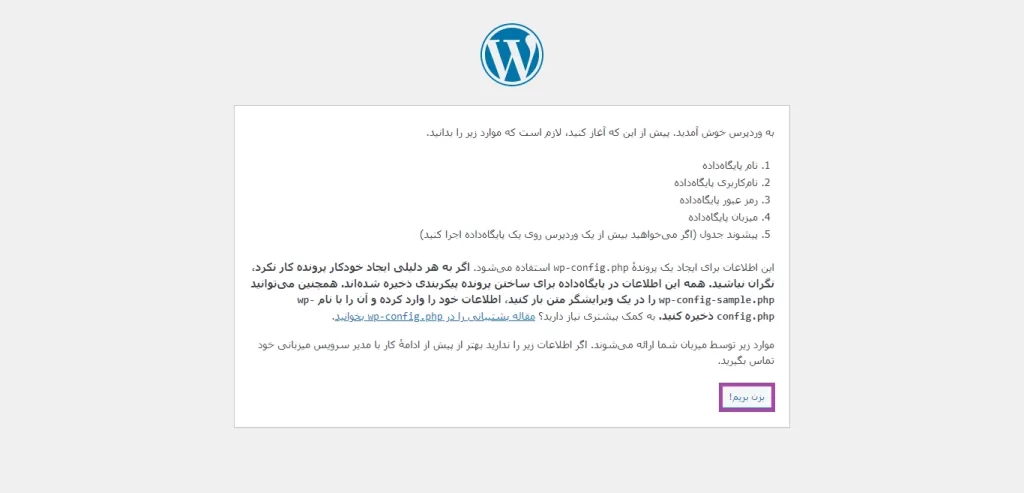
4. در این مرحله باید یک دیتابیس در هاست خود بسازید و اطلاعات دیتابیس خود را وارد کنید.
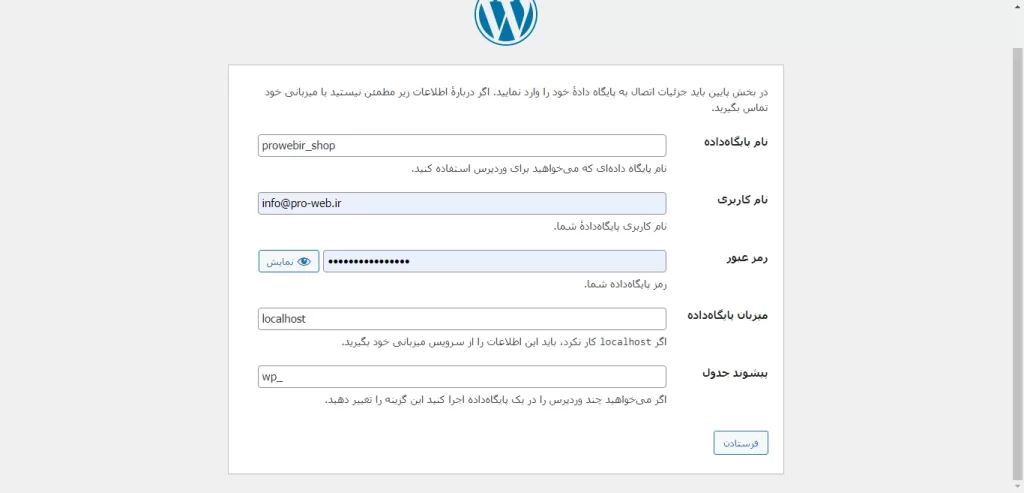
5. در مرحله آخر نام سایت، نام کاربری و رمز عبور خود را وارد می کنید و وارد پیشخوان وردپرس می شوید.
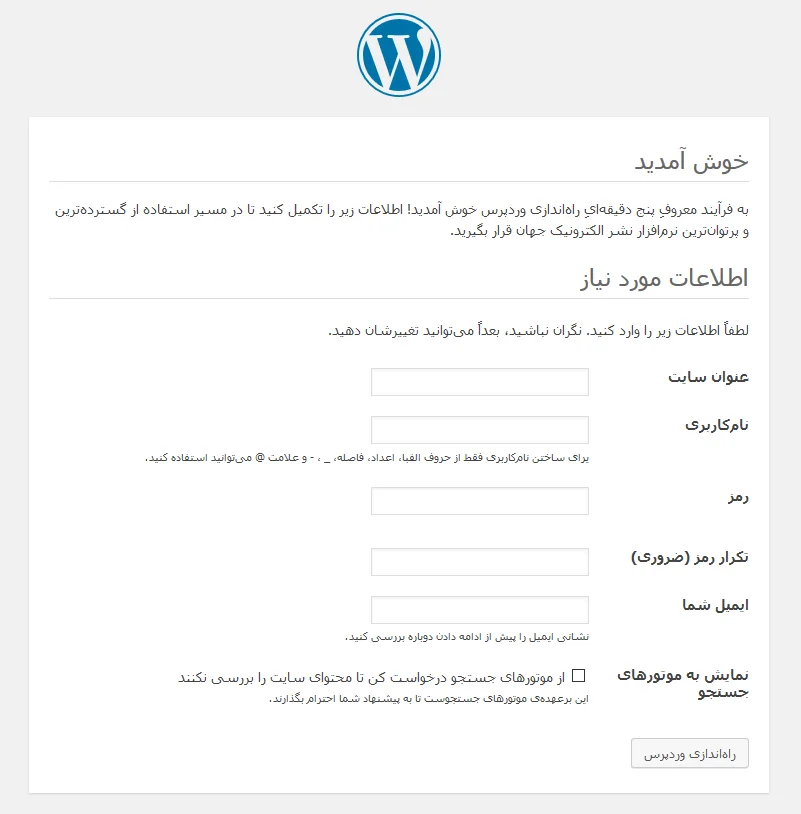
پس از طی کردن مراحل بالا وردپرس با موفقیت روی هاست شما نصب شده و آماده استفاده است.
قالب همان چارچوب و شاکله کلی وب سایت شما است که امکاناتی را به سایت شما اضافه می کند و کار طراحی سایت را برای شما آسان می کند.
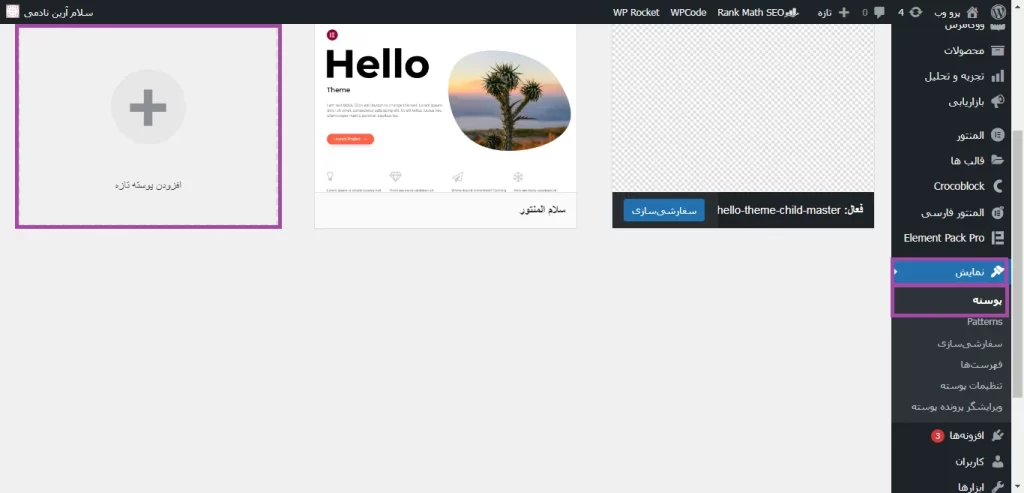
2. شما به 2 روش می توانید قالب را بر روی سایت خود پیاده کنید:
1. بر روی دکمه “بارگذاری پوسته” کلیک کرده و آن قالبی که دانلود یا خریداری کرده اید را آپلود و نصب و فعال کنید.
2. در سرچ باکس موجود در سمت چپ صفحه کلیک کرده و نام قالب مورد نظر را سرچ کنید.
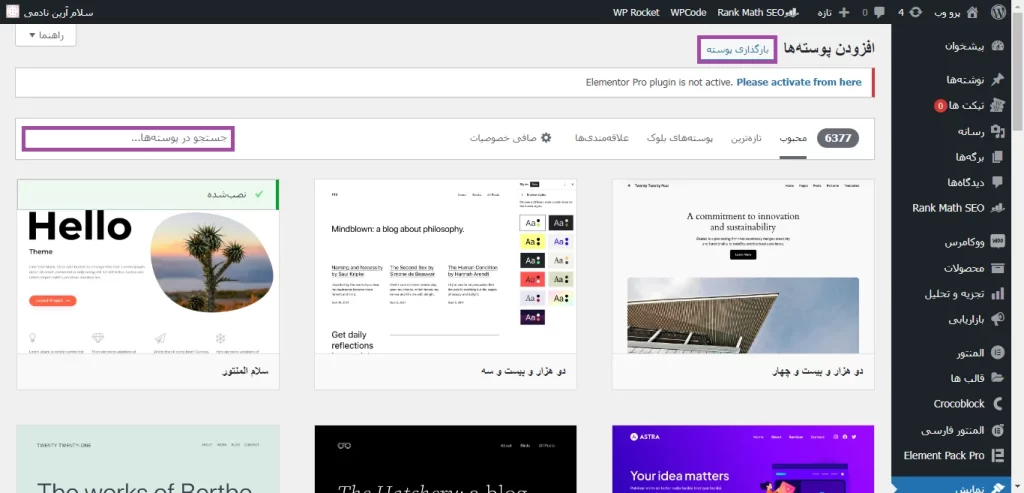
3. پس از نصب، قالب در بخش نمایش>پوسته اضافه شده است و شما می توانید قالب خود را فعال و از آن استفاده نمایید.
در پیشخوان وردپرس بر روی دکمه “افزونه ها” و “افزودن افزونه تازه” بزنید و افزونه مورد نظر خود را نصب و فعال کنید.
نصب افزونه نیز مانند نصب قالب به 2 روش صورت می گیرد:
1. بر روی دکمه “بارگذاری افزونه” کلیک کنید و افزونه ای که دانلود یا خریداری کرده اید را بارگذاری کرده و نصب و فعال نمایید.
2. در سرچ باکس موجود در سمت چپ صفحه افزونه مورد نظر را از مخزن وردپرس جستجو کرده و آن را نصب و فعال نمایید.
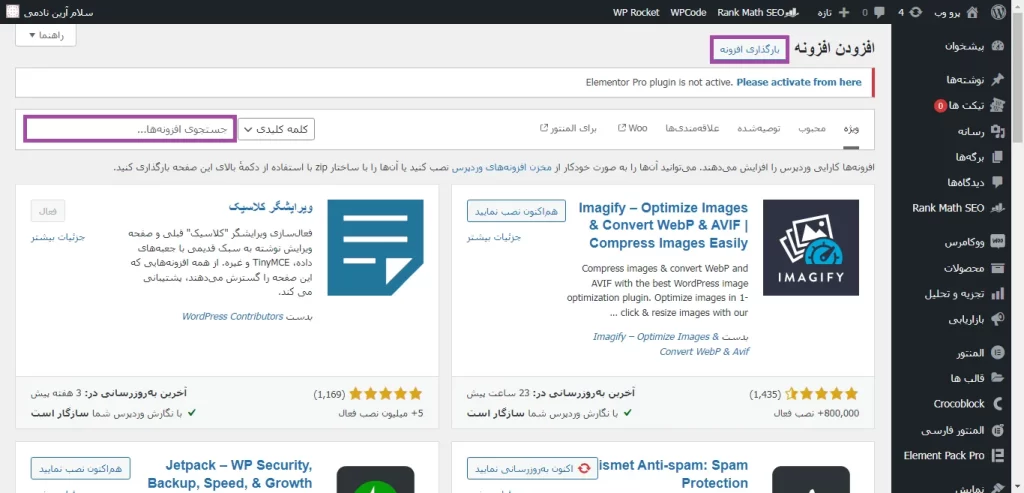
پس از نصب افزونه ها شما می توانید از بخش افزونه ها>افزونه های نصب شده، افزونه های وب سایت خود را مدیریت و فعال یا غیرفعال کنید. برای کسب اطلاعات بیشتر در این حوزه شما می توانید مقاله منتشر شده در مورد نصب افزونه را مطالعه فرمایید.
امیدواریم این آموزش برای شما مفید بوده باشه.
۵ مقاله اخیر از این قسمت برای شما در دسترس است